微软吹捧的关于 Windows 11 的旗舰功能之一是能够在你的 PC 上安装 Android 应用程序,允许你在 Windows 桌面上使用你在 Android 手机上使用的一些相同的应用程序。2 月, 微软兑现了承诺,发布了将亚马逊应用商店引入 Windows 11 的更新。
但是在确保您的 PC 运行最新版本的 Windows 11 之后,您将不会在“开始”菜单中找到 Amazon Appstore。相反,您需要做一些额外的工作才能启动并运行它。
如何检查您的 PC 是否可以运行 Android 应用程序
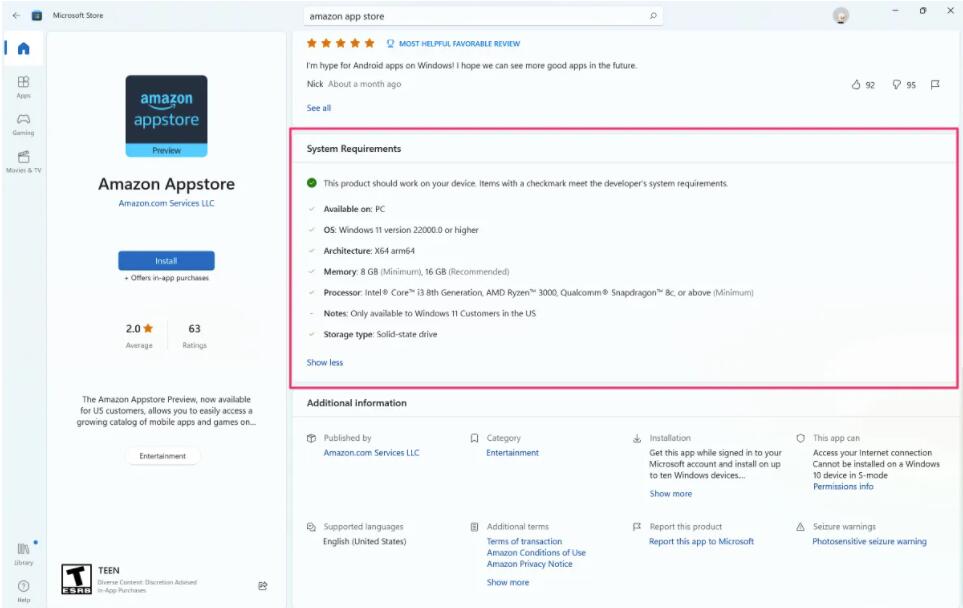
Microsoft 有运行 Android 应用程序的系统要求的官方列表,但如果您不想花时间查找系统的规格并将其与列表进行比较,这里有一个更简单的方法。单击 此链接【ms-windows-store://pdp/?productid=9NJHK44TTKSX】 可在您的 PC 上打开 Microsoft Store。或者,您可以打开 Store 应用程序并搜索 Amazon Appstore。在 Appstore 列表可见的情况下,找到标有系统要求的部分。如果您的系统符合要求,您应该会看到一个绿色的复选标记,其中一些文本表示相同。
否则,单击“ 显示更多 ”以查看整个需求列表,以了解您的系统在哪些方面存在不足。它可以像您需要更新 Windows 11 一样简单,以便您可以使用该功能。如果是这种情况,该列表会让您知道。(打开 设置 应用程序,选择 Windows 更新 > 检查更新。)
如何安装亚马逊的 Appstore 以访问 Android 应用程序
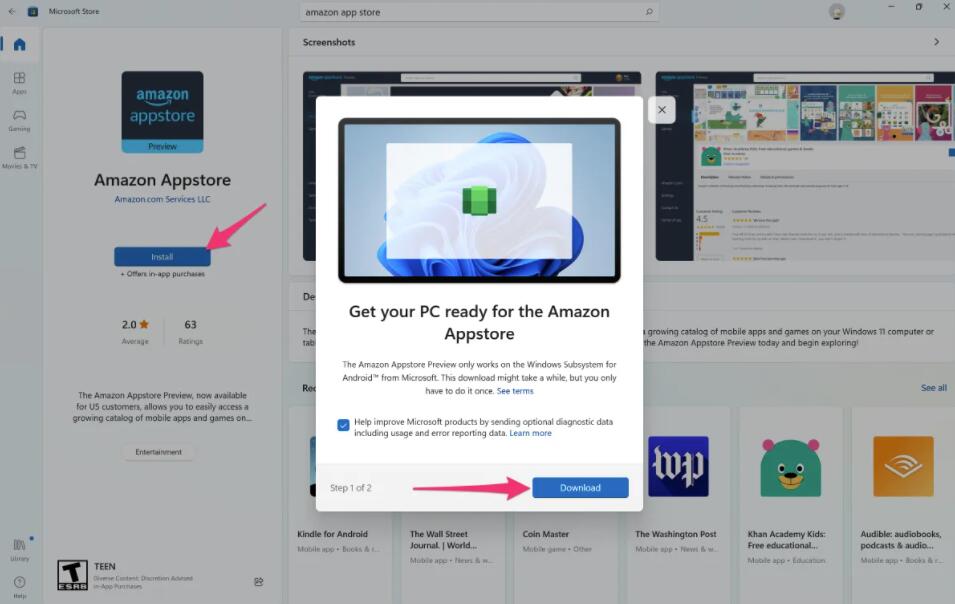
在 Microsoft Store 应用程序中查看 Amazon Appstore 时,单击 安装 按钮。将出现一个新窗口,让您了解有关安装过程的一些更详细的信息。通读后单击“ 下载 ”按钮,然后等待 Microsoft 的 Android 子系统下载。
下载完成后,单击 打开 Amazon Appstore 按钮。然后将开始加载适用于 Android 的 Windows 子系统,具体取决于您的系统速度;可能需要一两分钟。
完成后,您将看到 Amazon Appstore 的启动屏幕,要求您使用您的 Amazon 帐户登录。
通过 Amazon Appstore 安装 Android 应用程序
现在您已设置 Appstore 并已登录,您可以在预览期间浏览可用的应用程序和游戏。现在,没有太多的选择。该目录主要是游戏和儿童游戏。但是,有一些应用程序可能需要花时间检查。例如,亚马逊的 Kindle 应用程序就是其中之一。Audible 也是如此。
要安装 Android 应用程序,请单击应用程序图标,就像您在 Android for Fire 设备上使用 Appstore 一样。选择安装,然后让 Appstore 负责其余的工作。完成后,您会看到安装按钮切换到打开。点击它。
要在安装后查找 Android 应用程序,请打开“开始”菜单并在“推荐”部分下查找最近安装或使用的应用程序。如果应用程序不存在,您可以单击 开始菜单中固定部分旁边的所有应用程序 并滚动列表。



网友评论文明上网理性发言已有1人参与
发表评论:
评论列表